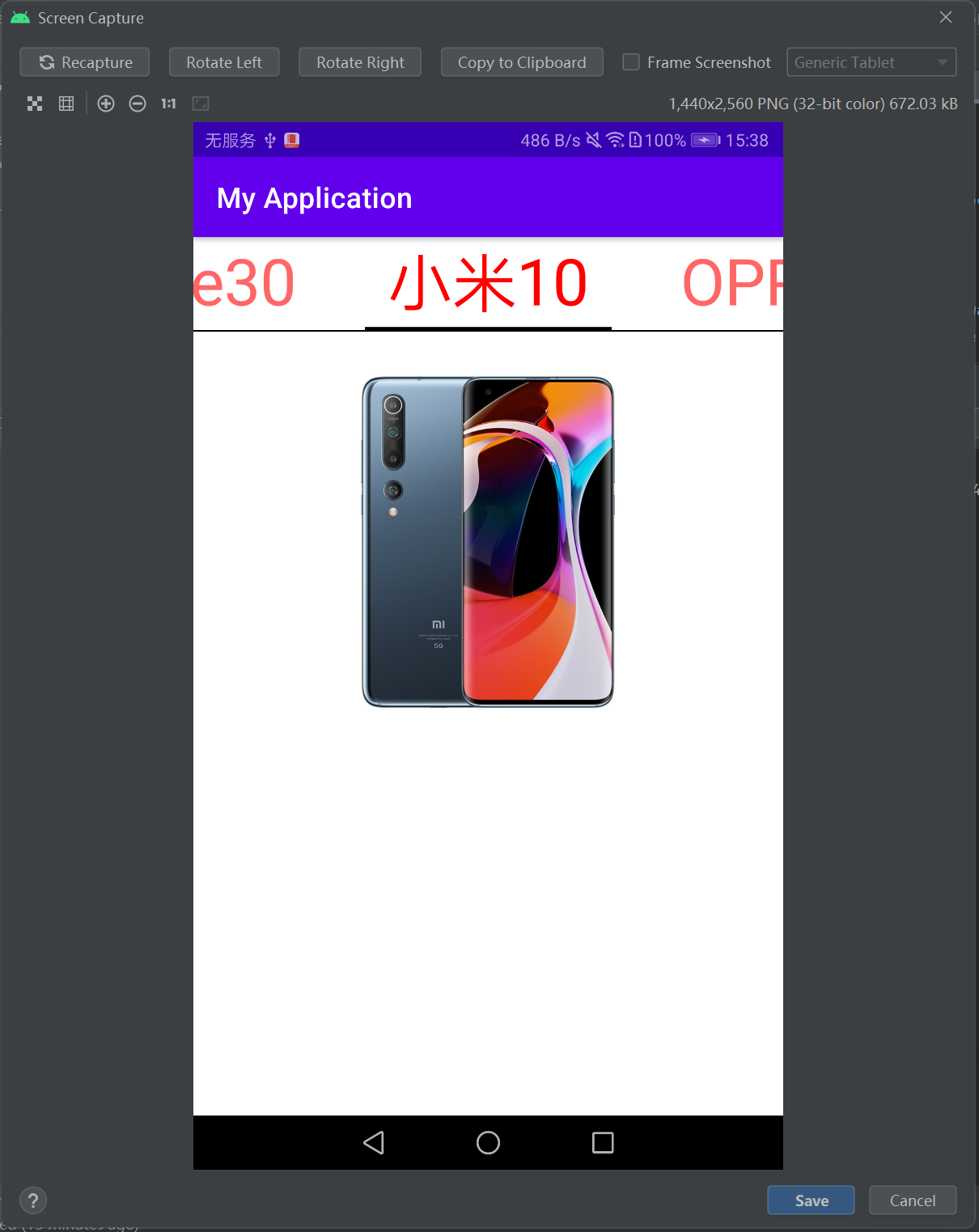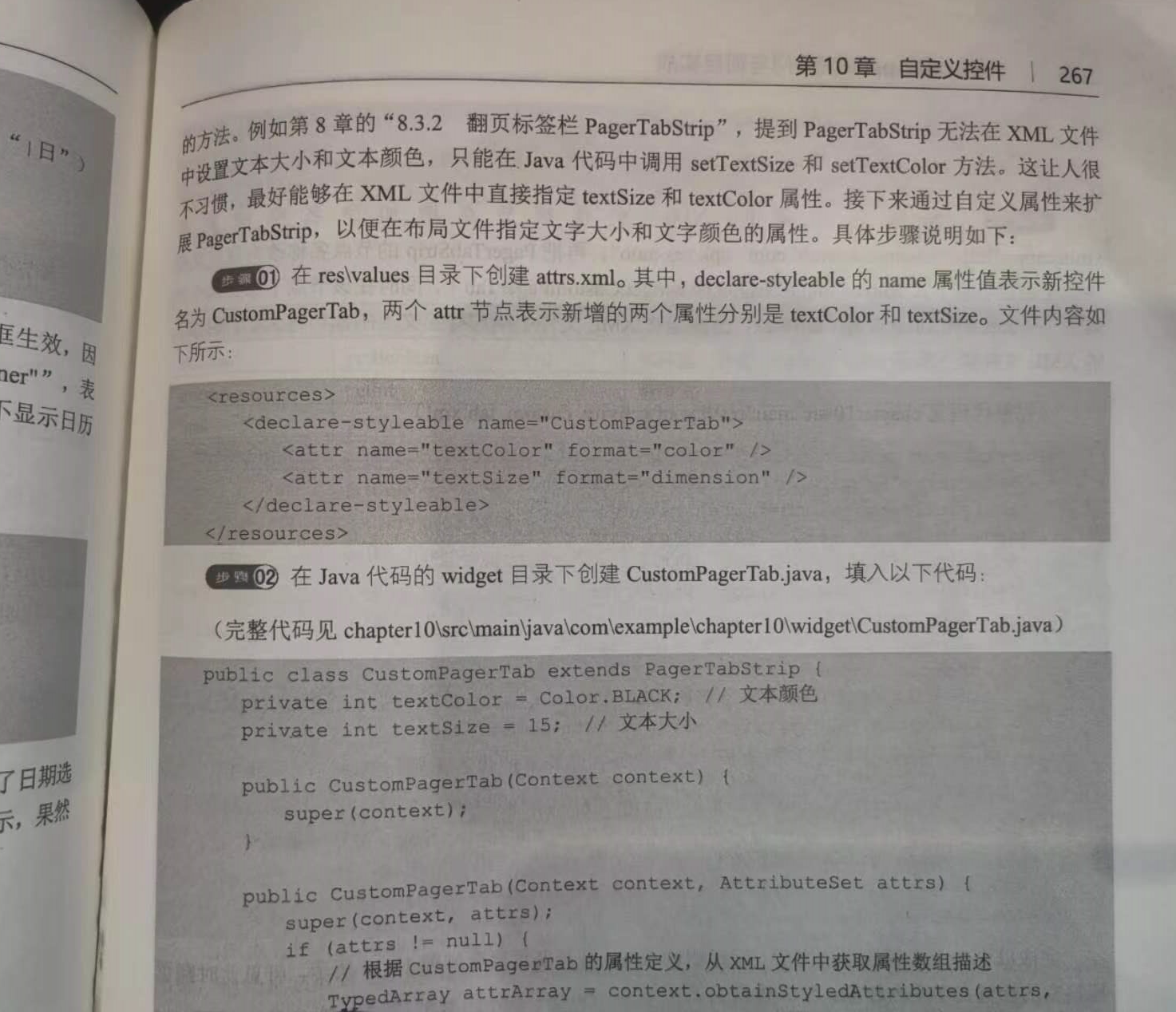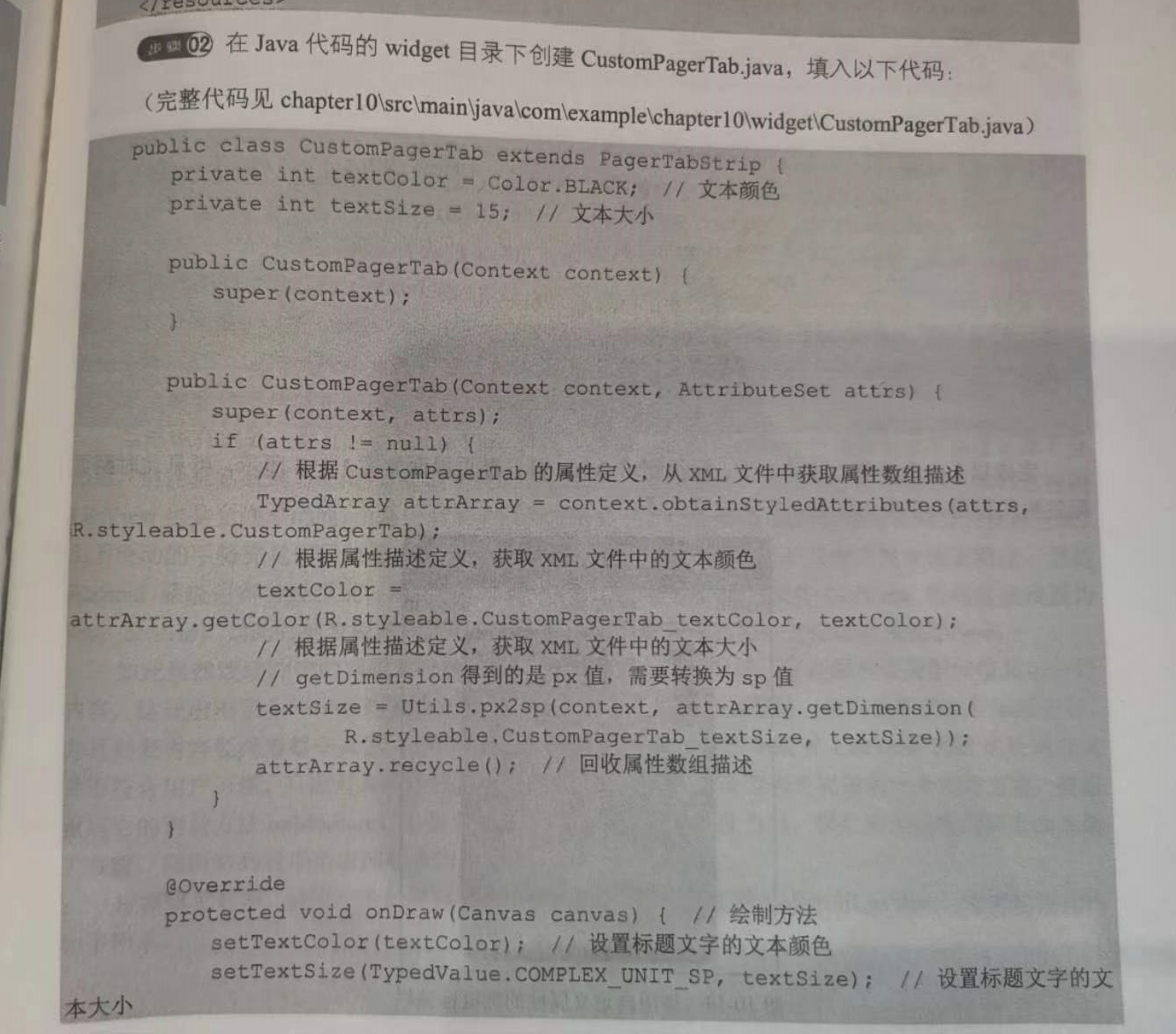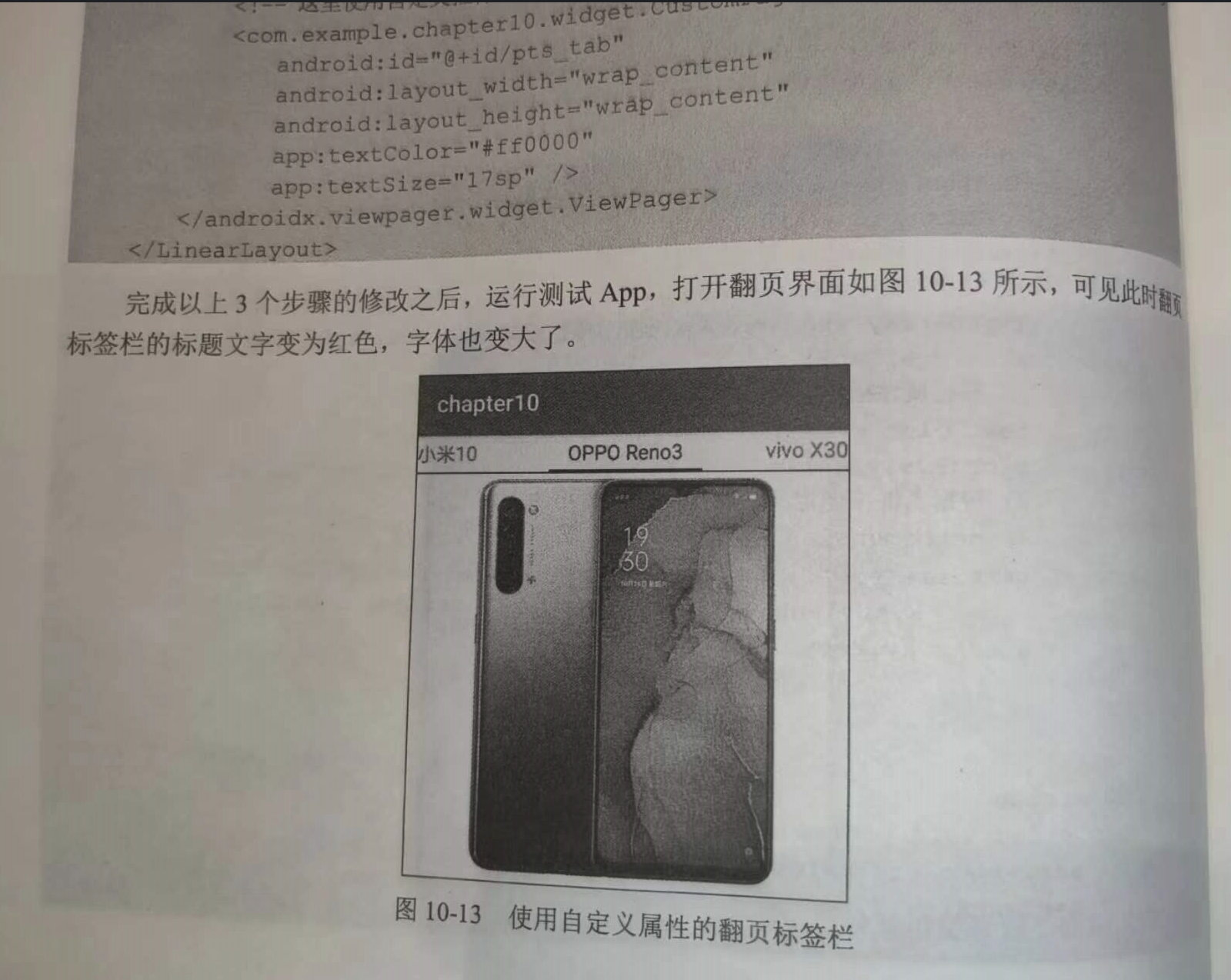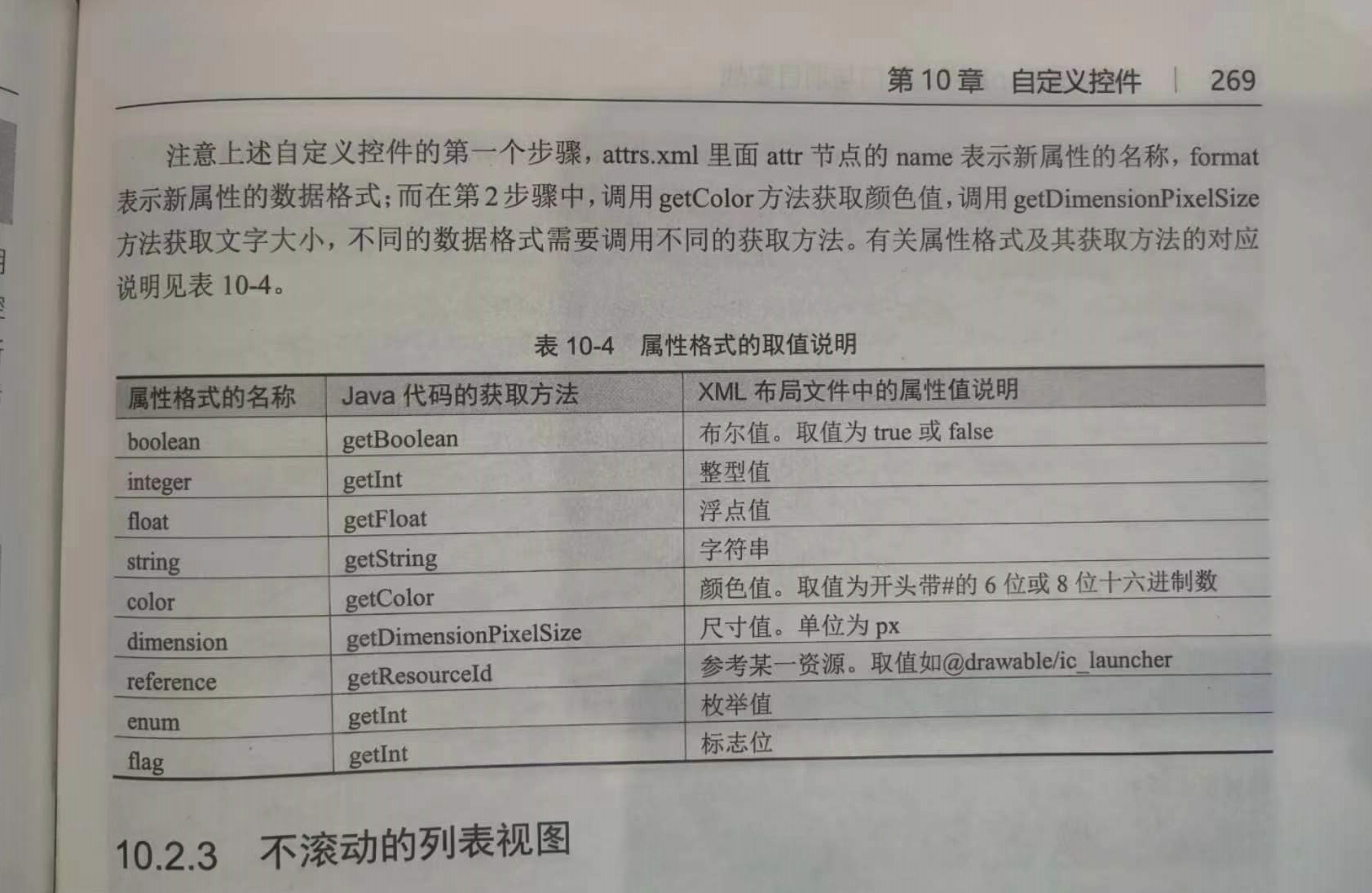给翻页标签栏添加新属性
PagerTabStrip无法在XML文件中设置文本大小和文本颜色,只能在Java代码中调用setTextSize和setTextColor方法。
现在通过自定义属性来扩展PagerTabStrip,以便在布局文件指定文字大小和文字颜色的属性。
增强翻页标签栏的步骤
(1)在res\values目录下创建attrs.xml。其中,declare-styleable的name属性值表示新控件名叫CustomPagerTab,两个attr节点表示新增的两个属性分别是textColor和textSize。
(2)在Java代码的widget目录下创建CustomPagerTab.java,取出属性textColor和textSize,并在onDraw方法中设置文本颜色和文本大小。
(3)在活动页面的XML文件中引用新控件CustomPagerTab,并给该控件节点添加两个新属性——app:textColor与app:textSize。
====================================================================================================
布局:
<LinearLayout xmlns:android="http://schemas.android.com/apk/res/android" xmlns:app="http://schemas.android.com/apk/res-auto" android:layout_width="match_parent" android:layout_height="match_parent" android:orientation="vertical" > <androidx.viewpager.widget.ViewPager android:id="@+id/vp_content" android:layout_width="match_parent" android:layout_height="360dp" > <!-- 这里使用自定义控件的全路径名称,其中textColor和textSize为自定义的属性 --> <com.example.myapplication.widget.CustomPagerTab android:id="@+id/pts_tab" android:layout_width="wrap_content" android:layout_height="wrap_content" app:textColor="#ff0000" app:textSize="45sp" /> </androidx.viewpager.widget.ViewPager> </LinearLayout>
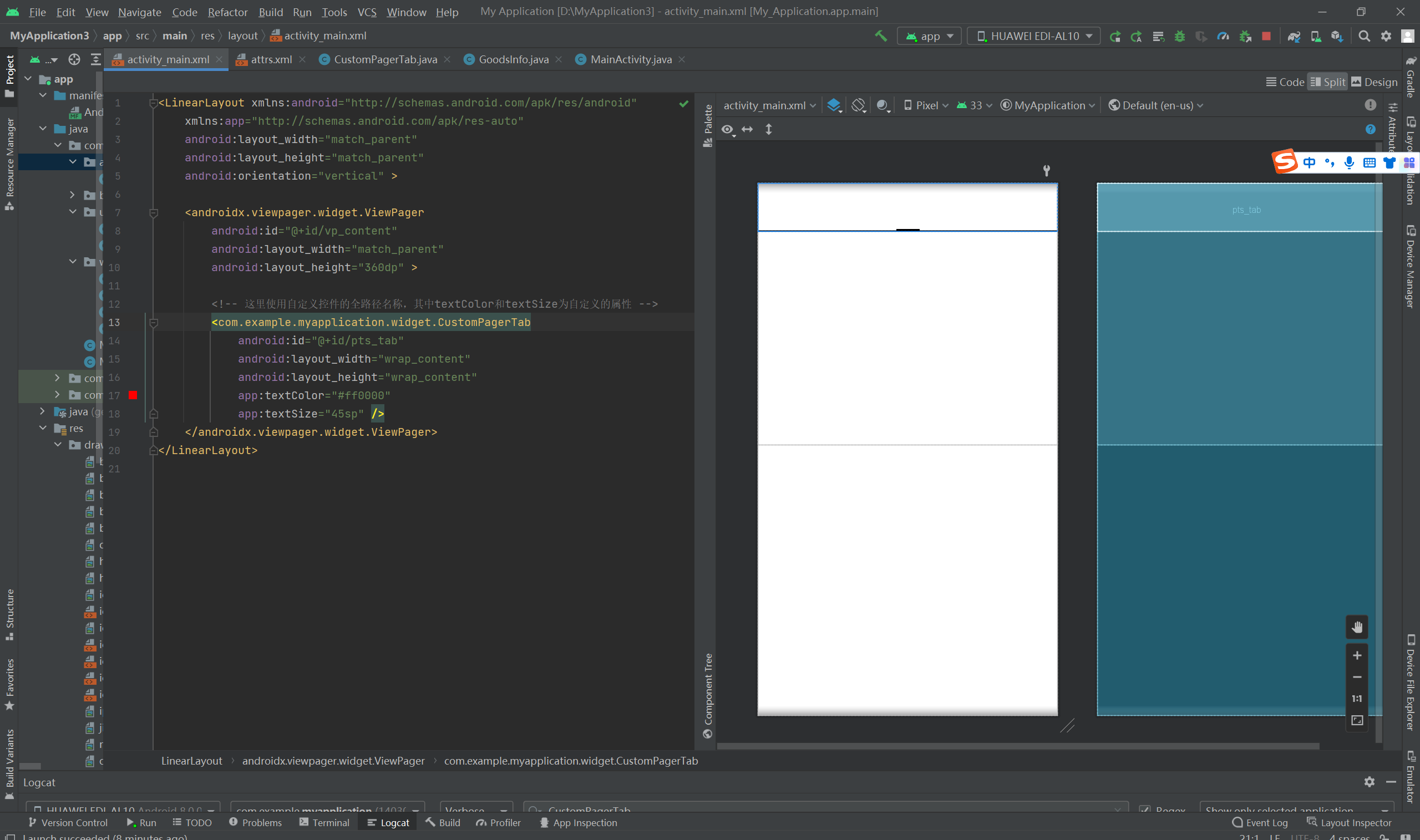
sttrs:
<?xml version="1.0" encoding="utf-8"?> <resources> <declare-styleable name="CustomButton"> <attr name="customButtonStyle" format="reference" /> </declare-styleable> <declare-styleable name="CustomPagerTab"> <attr name="textColor" format="color" /> <attr name="textSize" format="dimension" /> </declare-styleable> </resources>
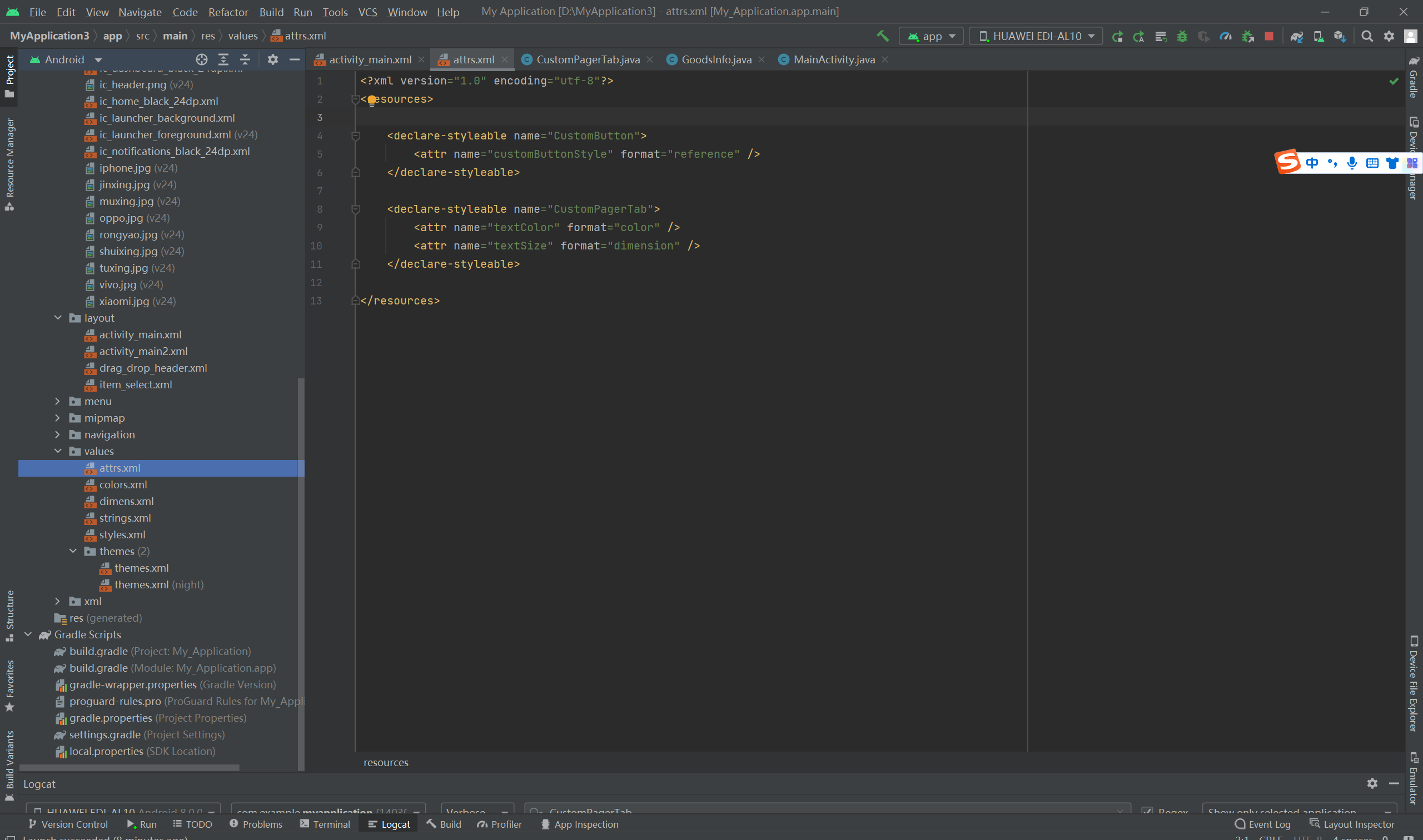
CustomPagerTab
package com.example.myapplication.widget; import android.content.Context; import android.content.res.TypedArray; import android.graphics.Canvas; import android.graphics.Color; import android.util.AttributeSet; import android.util.Log; import android.util.TypedValue; import androidx.viewpager.widget.PagerTabStrip; import com.example.myapplication.R; import com.example.myapplication.util.Utils; public class CustomPagerTab extends PagerTabStrip { private final static String TAG = "CustomPagerTab"; private int textColor = Color.BLACK; // 文本颜色 private int textSize = 15; // 文本大小 public CustomPagerTab(Context context) { super(context); } public CustomPagerTab(Context context, AttributeSet attrs) { super(context, attrs); if (attrs != null) { // 根据CustomPagerTab的属性定义,从XML文件中获取属性数组描述 TypedArray attrArray = context.obtainStyledAttributes(attrs, R.styleable.CustomPagerTab); // 根据属性描述定义,获取XML文件中的文本颜色 textColor = attrArray.getColor(R.styleable.CustomPagerTab_textColor, textColor); // 根据属性描述定义,获取XML文件中的文本大小 // getDimension得到的是px值,需要转换为sp值 textSize = Utils.px2sp(context, attrArray.getDimension(R.styleable.CustomPagerTab_textSize, textSize)); Log.d(TAG, "origin textSize="+attrArray.getDimension(R.styleable.CustomPagerTab_textSize, textSize)); Log.d(TAG, "textColor=" + textColor + ", textSize=" + textSize); attrArray.recycle(); // 回收属性数组描述 } } // //PagerTabStrip没有三个参数的构造方法 // public CustomPagerTab(Context context, AttributeSet attrs, int defStyleAttr) { // } @Override protected void onDraw(Canvas canvas) // 绘制方法 { super.onDraw(canvas); setTextColor(textColor); // 设置标题文字的文本颜色 setTextSize(TypedValue.COMPLEX_UNIT_SP, textSize); // 设置标题文字的文本大小 } }
GoodsInfo
package com.example.myapplication.bean; import com.example.myapplication.R; import java.util.ArrayList; public class GoodsInfo { public long rowid; // 行号 public int xuhao; // 序号 public String name; // 名称 public String desc; // 描述 public float price; // 价格 public String pic_path; // 大图的保存路径 public int pic; // 大图的资源编号 public GoodsInfo() { rowid = 0L; xuhao = 0; name = ""; desc = ""; price = 0; pic_path = ""; pic = 0; } // 声明一个手机商品的名称数组 private static String[] mNameArray = { "iPhone11", "Mate30", "小米10", "OPPO Reno3", "vivo X30", "荣耀30S" }; // 声明一个手机商品的描述数组 private static String[] mDescArray = { "Apple iPhone11 256GB 绿色 4G全网通手机", "华为 HUAWEI Mate30 8GB+256GB 丹霞橙 5G全网通 全面屏手机", "小米 MI10 8GB+128GB 钛银黑 5G手机 游戏拍照手机", "OPPO Reno3 8GB+128GB 蓝色星夜 双模5G 拍照游戏智能手机", "vivo X30 8GB+128GB 绯云 5G全网通 美颜拍照手机", "荣耀30S 8GB+128GB 蝶羽红 5G芯片 自拍全面屏手机" }; // 声明一个手机商品的价格数组 private static float[] mPriceArray = {6299, 4999, 3999, 2999, 2998, 2399}; // 声明一个手机商品的大图数组 private static int[] mPicArray = { R.drawable.iphone, R.drawable.huawei, R.drawable.xiaomi, R.drawable.oppo, R.drawable.vivo, R.drawable.rongyao }; // 获取默认的手机信息列表 public static ArrayList<GoodsInfo> getDefaultList() { ArrayList<GoodsInfo> goodsList = new ArrayList<GoodsInfo>(); for (int i = 0; i < mNameArray.length; i++) { GoodsInfo info = new GoodsInfo(); info.name = mNameArray[i]; info.desc = mDescArray[i]; info.price = mPriceArray[i]; info.pic = mPicArray[i]; goodsList.add(info); } return goodsList; } }
ImagePagerAdapater
package com.example.myapplication.adapter; import android.content.Context; import android.view.View; import android.view.ViewGroup; import android.view.ViewGroup.LayoutParams; import android.widget.ImageView; import android.widget.ImageView.ScaleType; import androidx.viewpager.widget.PagerAdapter; import com.example.myapplication.bean.GoodsInfo; import java.util.ArrayList; public class ImagePagerAdapater extends PagerAdapter { private Context mContext; // 声明一个上下文对象 // 声明一个图像视图列表 private ArrayList<ImageView> mViewList = new ArrayList<ImageView>(); // 声明一个商品信息列表 private ArrayList<GoodsInfo> mGoodsList = new ArrayList<GoodsInfo>(); // 图像翻页适配器的构造方法,传入上下文与商品信息列表 public ImagePagerAdapater(Context context, ArrayList<GoodsInfo> goodsList) { mContext = context; mGoodsList = goodsList; // 给每个商品分配一个专用的图像视图 for (int i = 0; i < mGoodsList.size(); i++) { ImageView view = new ImageView(mContext); view.setLayoutParams(new LayoutParams(LayoutParams.MATCH_PARENT, LayoutParams.WRAP_CONTENT)); view.setImageResource(mGoodsList.get(i).pic); view.setScaleType(ScaleType.FIT_CENTER); mViewList.add(view); // 把该商品的图像视图添加到图像视图列表 } } // 获取页面项的个数 public int getCount() { return mViewList.size(); } // 判断当前视图是否来自指定对象 public boolean isViewFromObject(View view, Object object) { return view == object; } // 从容器中销毁指定位置的页面 public void destroyItem(ViewGroup container, int position, Object object) { container.removeView(mViewList.get(position)); } // 实例化指定位置的页面,并将其添加到容器中 public Object instantiateItem(ViewGroup container, int position) { container.addView(mViewList.get(position)); return mViewList.get(position); } // 获得指定页面的标题文本 public CharSequence getPageTitle(int position) { return mGoodsList.get(position).name; } }
主代码:
package com.example.myapplication; import androidx.appcompat.app.AppCompatActivity; import androidx.viewpager.widget.ViewPager; import android.os.Bundle; import android.widget.Toast; import com.example.myapplication.adapter.ImagePagerAdapater; import com.example.myapplication.bean.GoodsInfo; import java.util.ArrayList; public class MainActivity extends AppCompatActivity implements ViewPager.OnPageChangeListener { private ArrayList<GoodsInfo> mGoodsList; // 手机商品列表 @Override protected void onCreate(Bundle savedInstanceState) { super.onCreate(savedInstanceState); setContentView(R.layout.activity_main); mGoodsList = GoodsInfo.getDefaultList(); // 构建一个商品图片的翻页适配器 ImagePagerAdapater adapter = new ImagePagerAdapater(this, mGoodsList); // 从布局视图中获取名叫vp_content的翻页视图 ViewPager vp_content = findViewById(R.id.vp_content); vp_content.setAdapter(adapter); // 设置翻页视图的适配器 vp_content.setCurrentItem(0); // 设置翻页视图显示第一页 vp_content.addOnPageChangeListener(this); // 给翻页视图添加页面变更监听器 } // 翻页状态改变时触发。state取值说明为:0表示静止,1表示正在滑动,2表示滑动完毕 // 在翻页过程中,状态值变化依次为:正在滑动→滑动完毕→静止 public void onPageScrollStateChanged(int state) {} // 在翻页过程中触发。该方法的三个参数取值说明为 :第一个参数表示当前页面的序号 // 第二个参数表示当前页面偏移的百分比,取值为0到1;第三个参数表示当前页面的偏移距离 public void onPageScrolled(int position, float ratio, int offset) {} // 在翻页结束后触发。position表示当前滑到了哪一个页面 public void onPageSelected(int position) { Toast.makeText(this, "您翻到的手机品牌是:" + mGoodsList.get(position).name, Toast.LENGTH_SHORT).show(); } }
tils
package com.example.myapplication.util; import android.content.Context; import android.graphics.Rect; import android.os.Build; import android.util.DisplayMetrics; import android.view.WindowManager; public class Utils { // 根据手机的分辨率从 dp 的单位 转成为 px(像素) public static int dip2px(Context context, float dpValue) { // 获取当前手机的像素密度(1个dp对应几个px) float scale = context.getResources().getDisplayMetrics().density; return (int) (dpValue * scale + 0.5f); // 四舍五入取整 } // 根据手机的分辨率从 px(像素) 的单位 转成为 dp public static int px2dip(Context context, float pxValue) { // 获取当前手机的像素密度(1个dp对应几个px) float scale = context.getResources().getDisplayMetrics().density; return (int) (pxValue / scale + 0.5f); // 四舍五入取整 } // 根据手机的分辨率从 sp 的单位 转成为 px(像素) public static int sp2px(Context context, float spValue) { // 获取当前手机的像素密度(1个dp对应几个px) float scale = context.getResources().getDisplayMetrics().density; return (int) (spValue * scale + 0.5f); // 四舍五入取整 } // 根据手机的分辨率从 px(像素) 的单位 转成为 sp public static int px2sp(Context context, float pxValue) { // 获取当前手机的像素密度(1个dp对应几个px) float scale = context.getResources().getDisplayMetrics().density; return (int) (pxValue / scale + 0.5f); // 四舍五入取整 } // 获得屏幕的宽度 public static int getScreenWidth(Context ctx) { int screenWidth; // 从系统服务中获取窗口管理器 WindowManager wm = (WindowManager) ctx.getSystemService(Context.WINDOW_SERVICE); if (Build.VERSION.SDK_INT >= Build.VERSION_CODES.R) { // 获取当前屏幕的四周边界 Rect rect = wm.getCurrentWindowMetrics().getBounds(); screenWidth = rect.width(); } else { DisplayMetrics dm = new DisplayMetrics(); // 从默认显示器中获取显示参数保存到dm对象中 wm.getDefaultDisplay().getMetrics(dm); screenWidth = dm.widthPixels; } return screenWidth; // 返回屏幕的宽度数值 } // 获得屏幕的高度 public static int getScreenHeight(Context ctx) { int screenHeight; // 从系统服务中获取窗口管理器 WindowManager wm = (WindowManager) ctx.getSystemService(Context.WINDOW_SERVICE); if (Build.VERSION.SDK_INT >= Build.VERSION_CODES.R) { // 获取当前屏幕的四周边界 Rect rect = wm.getCurrentWindowMetrics().getBounds(); screenHeight = rect.height(); } else { DisplayMetrics dm = new DisplayMetrics(); // 从默认显示器中获取显示参数保存到dm对象中 wm.getDefaultDisplay().getMetrics(dm); screenHeight = dm.heightPixels; } return screenHeight; // 返回屏幕的高度数值 } }